新电脑买回来或者是你重装了电脑系统以后都需要做一些基础的系统设置,这样方便我们进行使用,每个人的需求又都不一样这个该用什么设置呢?今天就来给大家介绍一款好用的功能超多的设置工具,下面是介绍。
我们下载好以后是一个压缩包。需要把它解压到电脑里,
然后双击打开它,再双击打开工具,
工具打开以后就是这样的界面, 上面是很多可以勾选的功能选项,下面有显示区,和两个按钮,【读取本机设置】【重启资源管理器】,
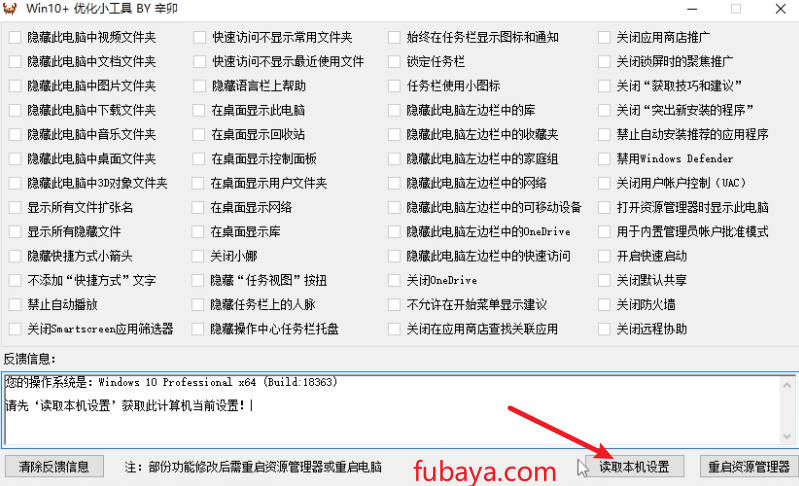
使用起来就超级简单,我们首先点击这个【读取本机设置】这样就它就会把我们电脑里设置过的功能勾选出来,这样就更加方便我们做接下来的设置了,它的设置功能太多了,隐藏文件夹,关闭一些功能,显示再桌面的图标,等等大家根据自己的需求去选择就好,
比如我选择这个【任务栏使用小图标】如果没有马上实行的话我们点击一下【重启资源管理器】就好了,
就可以看见任务栏的图标变小了,
我们在取消勾选点击【重启任务管理器】
就可以看见图标恢复了。
其他的我就不演示了,大家下载以后自己去试试,今天的工具就介绍到这里,工具的获取请看文章顶部,感谢大家的观看,我们下期再见。
© 版权声明
文章版权归作者所有,未经允许请勿转载。
THE END








